Nœud Math¶

Le nœud Math effectue des opérations mathématiques.
Inputs¶
Les entrées du nœud sont dynamiques. Certaines entrées ne sont disponibles que dans certaines opérations. Par exemple, l’entrée Addend n’est disponible que dans l’opérateur Multiply Add.
- Value
Valeur d’entrée. Les fonctions trigonométriques lisent cette valeur en radians.
- Addend
Entrer la valeur Addend.
- Base
Entrer la valeur Base.
- Exponent
Entrer la valeur Exponent.
- Epsilon
Entrer la valeur Epsilon.
- Distance
Entrer la valeur Distance.
- Min
Entrer la valeur Minimum.
- Max
Entrer la valeur Maximum.
- Increment
Entrer la valeur Increment.
- Scale
Entrer la valeur Scale.
- Degrees
Entrer la valeur Degrees.
- Radians
Entrer la valeur Radians.
Properties¶
- Operation
L’opérateur mathématique à appliquer aux valeurs d’entrée :
- Fonctions
- Add:
La somme des deux valeurs.
- Subtract:
La différence entre les deux valeurs.
- Multiply:
Le produit des deux valeurs.
- Divide:
La division de la première valeur par la seconde valeur.
- Multiply Add:
La somme du produit des deux valeurs avec Addend.
- Power:
La Base élevée à la puissance de Exponent.
- Logarithm:
Le log de la valeur avec Base comme sa base.
- Square Root:
La racine carrée de la valeur.
- Inverse Square Root:
Un divisé par la racine carrée de la valeur.
- Absolute:
La valeur d’entrée est lue sans tenir compte de son signe. Cela transforme les valeurs négatives en valeurs positives.
- Exponent:
Élève le nombre de Euler à la puissance de la valeur.
- Comparison
- Minimum:
Met en sortie la plus petite des valeurs d’entrée.
- Maximum:
Met en sortie la plus grande des valeurs d’entrée.
- Less Than:
Met en sortie 1.0 si la première valeur est inférieure à la seconde. Sinon, la sortie est de 0.0.
- Greater Than:
Met en sortie 1.0 si la première valeur est supérieure à la seconde. Sinon, la sortie est de 0.0.
- Sign:
Extrait le signe de la valeur d’entrée. Tous les nombres positifs mettent en sortie 1.0. Tous les nombres négatifs mettent en sortie -1.0. Et 0.0 met en sortie 0.0.
- Compare:
Met en sortie 1.0 si la différence entre les deux valeurs d’entrée est inférieure ou égale à Epsilon.
- Smooth Minimum:
- Smooth Maximum:
- Rounding
- Round:
Arrondir la valeur d’entrée à l’entier le plus proche.
- Floor:
Arrondir la valeur d’entrée à l’entier inférieur le plus proche.
- Ceil:
Arrondir la valeur d’entrée à l’entier supérieur le plus proche.
- Truncate:
Met en sortie la partie entière de value.
- Fraction:
Renvoie la partie fractionnaire de value.
- Truncated Modulo:
Met en sortie le reste de la division de la première par la seconde valeur.
- Floored Modulo:
Renvoie le reste positif d’une opération de division.
- Wrap:
Donne une valeur entre Min et Max basée sur la différence absolue entre la valeur d’entrée et le multiple entier le plus proche de Max inférieur à la valeur.
- Snap:
Arrondir la valeur d’entrée au multiple entier le plus proche de Increment.
- Ping-pong:
Rebondit entre 0,0 et Scale à mesure que la valeur d’entrée augmente.
- Trigonométrie
- Sine:
Le Sinus de la valeur d’entrée.
- Cosine:
Le Cosinus de la valeur d’entrée.
- Tangent:
La Tangente de la valeur d’entrée.
- Arcsine:
L'Arcsinus de la valeur d’entrée.
- Arccosine:
L'Arccosinus de la valeur d’entrée.
- Arctangent:
L'Arctangente de la valeur d’entrée.
- Arctan2:
Met en sortie la Tangente Inverse de la première valeur divisée par la seconde valeur mesurée en radians.
- Hyperbolic Sine:
Le Sinus hyperbolique de la valeur d’entrée.
- Hyperbolic Cosine:
Le Cosinus hyperbolique de la valeur d’entrée.
- Hyperbolic Tangent:
La Tangente hyperbolique de la valeur d’entrée.
- Conversion
- To Radians:
L’entrée en degrés est convertie en radians.
- To Degrees:
L’entrée en radians est convertie en degrés.
- Clamp
Borne la sortie dans l’intervalle (0.0 à 1.0). Voir Clamp.
Outputs¶
- Value
Sortie de valeur numérique.
Exemples¶
Z-Mask manuel¶
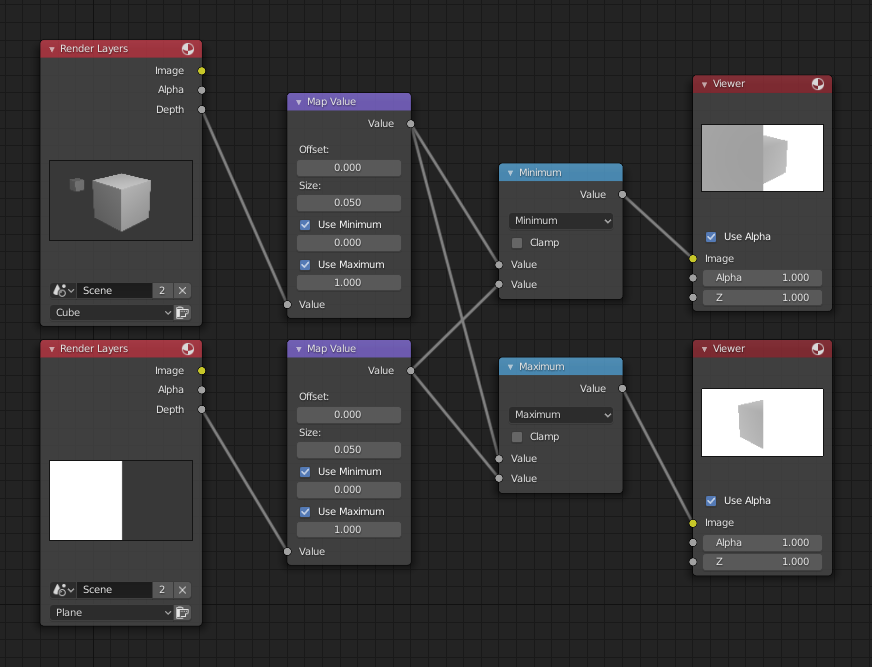
Exemple de fonctions minimum et maximum.¶
Le nœud Render Layers supérieur comporte un cube situé à environ 10 unités de la caméra. Le nœud Render Layers inférieur a un plan qui couvre la moitié gauche de la vue et se trouve à 7 unités de la caméra. Les deux sont alimentés via leurs nœuds Map Value respectifs pour multiplier la valeur de profondeur par 0,05 et la fixer à [0,0, 1,0], la plaçant dans une plage appropriée pour l’afficher sous forme de couleur.
Le nœud Minimum sélectionne la plus petite des deux valeurs de profondeur pour chaque pixel. Dans la moitié gauche, il choisit le plan (car il est plus proche que le cube), et dans la moitié droite, il choisit le cube (car il est plus proche que l’arrière-plan, qui est infiniment loin).
Le nœud Maximum sélectionne la plus grande des deux valeurs de profondeur pour chaque pixel. Dans la moitié gauche, il choisit le cube (car il est plus éloigné que le plan), et dans la moitié droite, il choisit l’arrière-plan (car il est plus éloigné que le cube).
Utilisation de la fonction Sinus (Sine) pour Pulsate¶
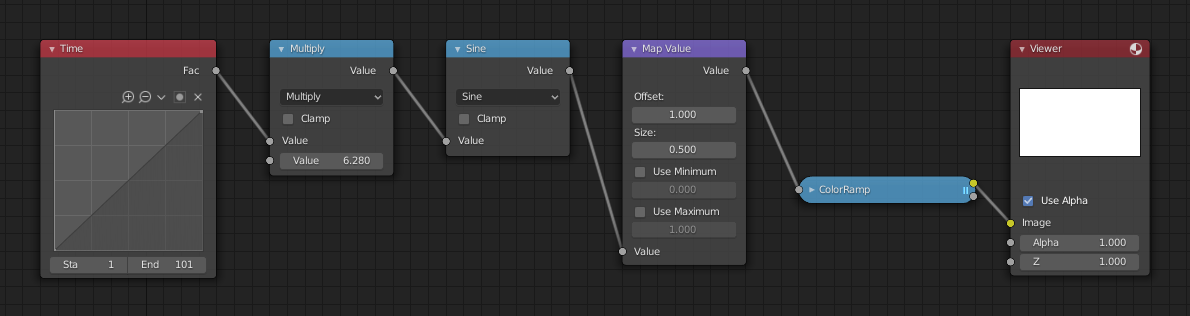
Exemple d’utilisation de la fonction Sine (Sinus).¶
Cet exemple comporte un nœud Time qui établit une séquence linéaire de 0 à 1 sur 101 images. À la trame 25, la valeur de sortie est de 0,25. Cette valeur est multipliée par 2 × pi (6,28) et convertie en 1,0 par la fonction Sinus, puisque
Étant donné que la fonction sinusoïdale peut générer des valeurs comprises entre (-1,0 et 1,0), le nœud Map Value met cela à l’échelle de 0,0 à 1,0 en prenant l’entrée (-1 à 1), en ajoutant 1 (pour faire de 0 à 2) et en multipliant le résultat par 0,5 (ajustant ainsi la sortie entre 0 et 1). La Color Ramp par défaut convertit ces valeurs en échelle de gris. Ainsi, le gris moyen correspond à une sortie sinusoïdale de 0,0, le noir à -1,0 et le blanc à 1,0. Comme vous pouvez le voir,
Utilisez cette fonction pour faire varier, par exemple, le canal alpha d’une image afin de produire un effet de fondu enchaîné (fading in/out). Modifiez le canal Z pour déplacer une scène dans le champ de la mise au point. Modifiez la valeur d’un canal de couleur pour créer une “impulsion, vibration” de couleur.
Éclaircissement (mise à l’échelle) d’un canal¶
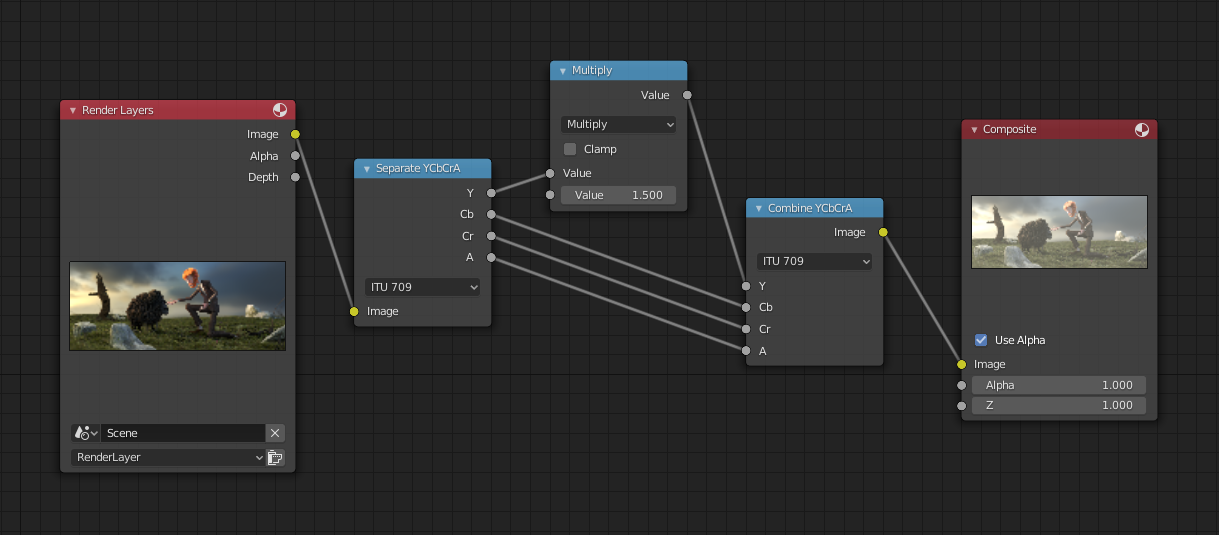
Exemple de mise à l’échelle d’un canal.¶
Cet exemple comporte un nœud Math (Multiply) qui augmente le canal de luminance (Y) de l’image pour la rendre plus lumineuse. Notez que vous devez utiliser un nœud Map Value avec min() et max() activés pour fixer la sortie à des valeurs valides. Avec cette approche, vous pouvez utiliser une fonction logarithmique pour obtenir une image à plage dynamique élevée. Pour cet exemple particulier, il existe également un nœud Bright/Contrast qui pourrait permettre un contrôle plus simple de la luminosité.
Restriction de la sélection de couleur (postérisation)¶
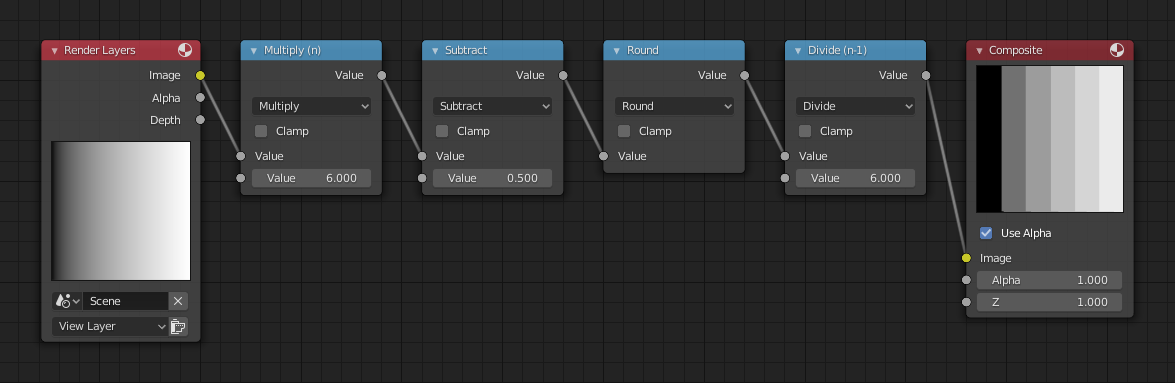
Exemple de postérisation.¶
Dans cet exemple, nous restreignons les couleurs à 6 valeurs : 0, 0.2, 0.4, 0.6, 0.8, 1.
Pour diviser un intervalle continu de valeurs entre 0 et 1 en un certain ensemble de valeurs, la fonction suivante est utilisée :
Pour implémenter cette fonction dans Blender, considérez la configuration de nœuds ci-dessus. Nous enchaînons les nœuds mathématiques dans une fonction qui prend chaque couleur (valeurs de 0 à 1), la multiplie par six, le nombre souhaité de divisions (les valeurs deviennent de 0 à 6), la décale de 0,5 (-0,5 à 5,5), arrondit la valeur au nombre entier le plus proche (produit 0, 1, 2, 3, 4, 5), puis divise la couleur du pixel d’image par cinq (0,0, 0,2, 0,4, 0,6, 0,8, 1,0).
Dans le cas d’une image couleur, vous devez la fractionner en canaux RVB distincts en utilisant les nœuds Separate/Combine RGBA et effectuer cette opération indépendamment sur chaque canal.